iPhoneでWMVファイルを高品質で簡単に再生する方法
「iPhone で WMV を再生できますか?」WMV は Microsoft が開発したフォーマットで、iPhone などの Apple デバイスではなく、Windows コンピューターでのみ再生可能です。しかし、それでも WMV を iPhone で再生可能にしたり、互換性を持たせたりする方法はまだあります。それが、ここで紹介した 4 つのソリューションです。この記事を最後まで読み進めて、これらのソリューションが iPhone で WMV ファイルを再生する簡単な方法を提供していることを確認してください。
ガイドリスト
パート 1: MOV に変換して iPhone で WMV を再生する最良の方法 パート 2: iPhone で WMV を簡単に再生できる 3 つの使いやすいプレーヤー パート3: iPhoneでWMVを再生する方法に関するFAQパート 1: MOV に変換して iPhone で WMV を再生する最良の方法
上で述べたように、iPhoneでWMVを再生する方法は4つあります。その1つはWMVをMOV形式に変換することです。これにより、iPhoneでWMVが再生されない問題が完全に解決されます。Appleデバイスのデフォルトのビデオ形式はMOVであるため、WMV形式をMOVに変換することは、非互換性の問題を回避し、高品質を維持する最善の方法です。この方法でiPhoneでWMVビデオを再生するには、 4Easysoft トータルビデオコンバータ が必要です。このツールは、MOV、ロスレス形式、デバイスプリセットなど、600以上の形式へのWMVの変換をサポートしています。さらに、元の品質を維持しながら、60倍の高速変換プロセスでWMVを変換します。これらの機能により、互換性の制限を気にせずにiPhoneでWMVファイルを視聴できます。

WMV ビデオの品質、解像度、フレーム レート、ビットレートなどを調整して、iPhone で WMV を素晴らしい品質で再生します。
Blu-Hyper テクノロジーを統合し、超高速変換プロセスで WMV を MOV に変換します。
WMV ビデオに美しい変更を加えるために使用できるビデオ強化および編集機能を提供します。
GPU アクセラレーションを搭載し、メモリを操作および変更して変換処理をよりスムーズに加速するように設計されています。
WMV を MOV に変換し、iPhone で WMV を再生する方法:
ステップ1ダウンロードしてインストールする 4Easysoft トータルビデオコンバータ WindowsまたはMacコンピュータでツールを起動します。その後、ツールを起動して 追加 ボタンをクリックして、MOVに変換したいWMVファイルをインポートします。ファイルフォルダからファイルを選択し、 開ける ボタン。

ステップ2次に、 すべてを変換 ドロップダウンボタンをクリックすると、ツールが提供するフォーマットとデバイスプリセットのグループにアクセスできます。次に、 動画 下のオプションからフォーマットを選択します ビデオ タブをクリックします。 WMVをMP4に変換する フォーマット。

ステップ3その後、 カスタムプロファイル ボタンを 装備 アイコンをクリックします。出力のエンコーダー、フレームレート、解像度、ビットレートなどを プロファイル編集 ウィンドウが表示されます。こうすることで、変換プロセス中にWMVファイルの高品質を維持できます。設定に満足したら、 新しく作る ボタン。

ステップ4設定が完了したら、 すべて変換 ボタンをクリックして、WMV から MOV への変換プロセスを開始します。これで完了です。WMV を MOV に変換することで、iPhone で WMV をすばやく効率的に再生できます。

パート 2: iPhone で WMV を簡単に再生できる 3 つの使いやすいプレーヤー
これで、iPhone で WMV を再生するには、MOV ファイル形式に変換するのがベストな方法であることがわかりました。iPhone で WMV を再生するもう 1 つの優れた方法は、WMV 再生をサポートするサードパーティのアプリケーションまたはツールを使用することです。iPhone で使用できる 3 つの WMV プレーヤーをご紹介します。
1. まず最初に挙げるのは VLCメディアプレーヤーこのオープンソースの無料メディアプレーヤーは、さまざまな Windows、Mac、Linux プラットフォーム、Android、iPhone をサポートしています。VLC はさまざまなビデオ形式をサポートし、変換せずに直接再生します。また、高度な字幕と再生速度制御もサポートしており、iPhone で WMV を再生するのに便利です。
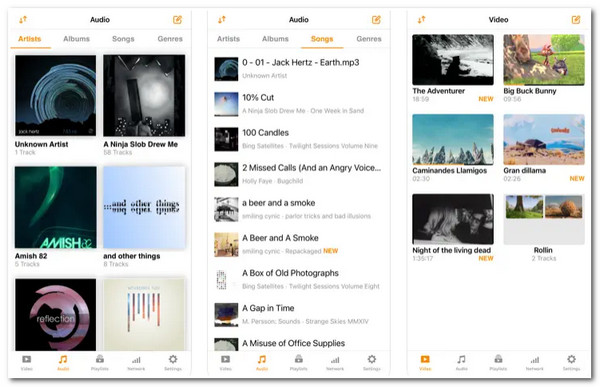
VLCメディアプレーヤーの機能
- Dropbox、OneDrive、GDrive、iCloud などのさまざまなクラウド ストレージ サービスとのファイル同期をサポートします。
- Wi-Fi 共有やさまざまなプラットフォームからのストリーミングを通じてクラウド ストレージからファイルをダウンロードできるようになります。
- SSA 互換性などの高度な字幕をサポートできます。
- ビデオ フィルター、再生速度の変更、および細かい検索機能を提供します。
- 長所
- ユーザーフレンドリーなインターフェースを備えています。
- WMV ファイルを再生するための使いやすい機能。
- ユーザーは、好みに応じてインターフェース、ビデオ、字幕表示、オーディオ、キャストをカスタマイズできます。
- ユーザーが音楽ファイルやビデオファイルを整理できるようにします。
- 短所
- 外部ストレージからのファイルの検出に失敗することがよくあります。
2. iPhoneでWMVを再生できるもう一つのツールは ウォルタープロiPhone で直接使用できる VLC とは異なり、このツールは、使用する前にまず Windows または Mac プラットフォームにダウンロードできる必要があります。このツールは、WMV 形式のビデオを iPhone に転送するためのブリッジとして機能します。iPhone をインストールしたコンピューターにリンクし、Waltr Pro プラットフォームにビデオを持ち込むだけで完了です。これは、Waltr Pro のファイルを変換して iPhone に渡す機能によって可能になります。これは、ファイルと iPhone の非互換性の問題に対する優れたソリューションの 1 つです。
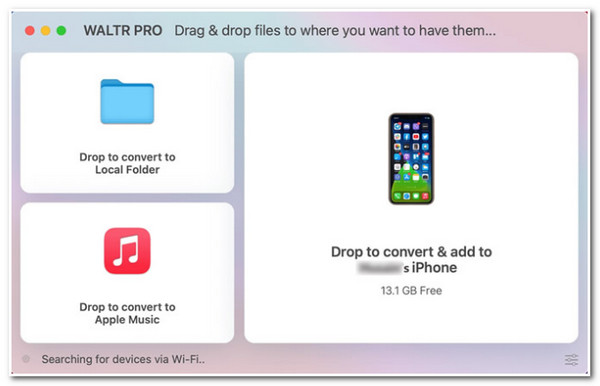
Waltr Proの特徴
- ドキュメント、画像、コミックなどのメディアファイル以外のファイルを転送する機能を搭載しています。
- VLC やその他の音楽プレーヤー、ビデオプレーヤーなどのサードパーティ製アプリケーションにファイルを転送できます。
- 高品質の出力で WMV を iPhone 互換形式に変換できます。
- ユーザーがさまざまなファイルを Apple Music に追加できるようにします。
- 長所
- データを転送するための使いやすいツール。
- すっきりと整理されたインターフェースを備えています。
- 変換された WMV ファイルによるあらゆるタイプの iPhone への転送をサポートします。
- 短所
- 短期間の試用期間もございます。
- Wi-Fi 経由で接続するのに時間がかかることがよくあります。
3. 最後に、この使いやすいプレーヤーのラインナップの中で忘れてはならないのが、 iビデオプレーヤーHDこのアプリケーションは、iPhone で WMV を再生できるだけでなく、他のファイル形式も再生できます。さらに、さまざまなクラウド ストレージや iPhone の内蔵カメラ ロールから WMV ファイルをインポートすることもできます。さらに、このアプリを使用すると、ユーザーはビデオを簡単に管理し、カテゴリ別に自動的に整理できます。さらに、友人と共有したい場合は、このアプリは Facebook、WhatsApp、Twitter などのさまざまなソーシャル メディア プラットフォームと統合されており、WMV ファイルを共有したり、YouTube 経由でアップロードしたりできます。
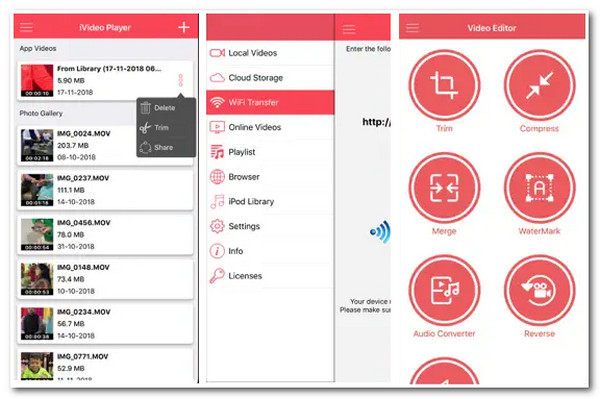
特徴
- WMV ファイルを含む 10 種類以上のビデオ形式の再生をサポートします。
- 大きな WMV ファイルを小さなファイル サイズに圧縮できます。
- アプリを使用して WMV ビデオをオンラインで直接再生できるようになります。
- ビデオの特定の部分を切り取るための高度なビデオ トリミング機能を提供します。
- 長所
- 使いやすいツールとユーザーフレンドリーなインターフェース。
- 使いやすい再生コントロール。
- 多数の機能と特徴を備えています。
- 短所
- ビデオの表示に関するさまざまな問題にリンクされています。
- ビデオとオーディオが同期されないという問題があります。
- アプリを開いたときにフリーズしてしまう場合があります。
パート3: iPhoneでWMVを再生する方法に関するFAQ
-
iPhoneはMP4形式の再生をサポートしていますか?
はい、iPhone は MP4 形式をサポートしています。ただし、WMV とは異なり、MP4 はファイル サイズが大きくなります。また、MP4 と WMV の品質は同じです。そのため、WMV を MP4 に変換する予定の場合、多数のファイルを収集すると、ストレージの十分なスペースが占有されます。
-
MOV は WMV と同じ品質ですか?
はい、どちらも素晴らしい品質です。ただし、ファイル サイズが異なります。WMV は高品質で、ファイル サイズを小さくするために圧縮されています。一方、MOV も高品質ですが、ファイル サイズが大きくなります。
-
ビデオの品質を向上させるには、どのパラメータを調整すればよいですか?
iPhone で WMV を高品質で再生したい場合、調整すべきパラメーターは解像度です。解像度は、ビデオの品質を向上させる際に考慮すべき主な要素または側面の 1 つです。解像度が高いほど、ピクセルが多くなります。この場合、鮮明で鮮明な視覚情報が表示されるため、高品質と見なされます。
結論
iPhoneでWMVを再生する4つの簡単な方法がわかったので、互換性を気にすることなくWMV形式のすべてのビデオや映画を楽しむことができます。互換性の問題を完全に解決したい場合は、 4Easysoft トータルビデオコンバータ このツールは、最高の選択です。このツールは、WMV ファイルを高品質の MOV 形式にすばやく変換して、より良い視聴と編集体験を実現します。さらに、バッチ変換もサポートしており、複数の WMV ファイルを同時に変換して、iPhone で WMV ビデオをスムーズに再生できます。



